Სარჩევი
Microsoft-ის სტანდარტული საოფისე პროდუქტები, როგორიცაა Avery 5160 Labels, ძალიან კარგად არის ცნობილი. თუ თქვენ ეძებთ სპეციალურ ხრიკებს Avery 5160 ეტიკეტების Excel-დან დასაბეჭდად, თქვენ სწორ ადგილას მოხვედით. არსებობს Avery 5160 ეტიკეტების დაბეჭდვის ერთი გზა Excel-დან. ეს სტატია განიხილავს ამ მეთოდის ყველა ნაბიჯს Excel-დან Avery 5160 ეტიკეტების დასაბეჭდად. მოდით მივყვეთ სრულ სახელმძღვანელოს, რომ ვისწავლოთ ეს ყველაფერი.
ჩამოტვირთეთ სავარჯიშო სამუშაო წიგნი
ჩამოტვირთეთ ეს სავარჯიშო სამუშაო წიგნი, რომ ივარჯიშოთ სანამ კითხულობთ ამ სტატიას. ის შეიცავს მონაცემთა ბაზას ელცხრილში მკაფიო გაგებისთვის. სცადეთ საკუთარი თავი, სანამ გაივლით ნაბიჯ-ნაბიჯ პროცესს.
Print Avery 5160 Labels.xlsxPrint Avery 5160 Labels.docx
Avery 5160 Labels-ის მიმოხილვა
Avery 5160 საფოსტო ეტიკეტები თვითწებვადია და შეიცავს 30 ეტიკეტს თითოეულ ფურცელზე. Microsoft Word-ში მარტივად შეგიძლიათ შექმნათ Avery 5160 ეტიკეტები MS Excel მონაცემების გამოყენებით. შემდეგ სურათზე ჩვენ ვხედავთ Avery 5160 ეტიკეტებს.
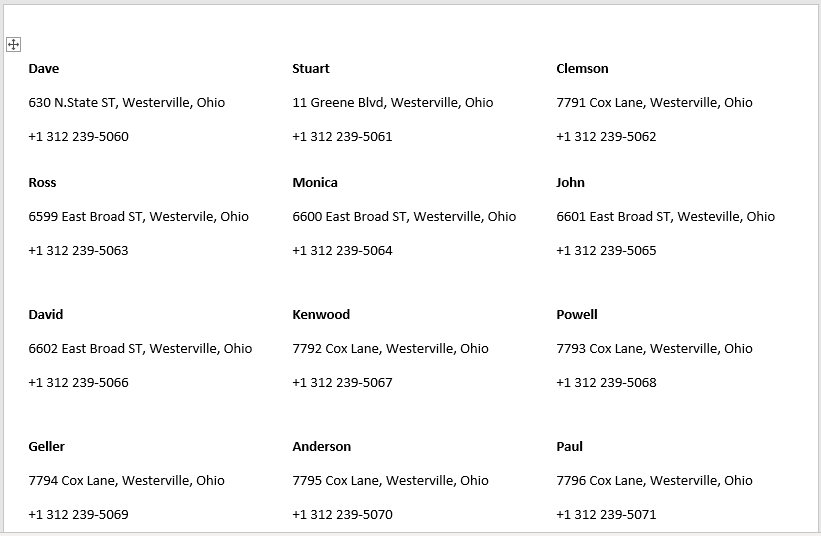
ნაბიჯ-ნაბიჯ პროცედურა Excel-დან Avery 5160 ეტიკეტების დასაბეჭდად
შემდეგში განყოფილებაში, ჩვენ გამოვიყენებთ ერთ ეფექტურ და სახიფათო მეთოდს Avery 5160 ეტიკეტების Excel-დან დასაბეჭდად. ნათელი გაგებისთვის, ჩვენ ვაპირებთ ეტაპობრივად ვაჩვენოთ მთელი პროცესი. პირველ რიგში, ჩვენ მოვამზადებთ შესაბამის მონაცემთა ბაზას, შემდეგ შევქმნით Avery 5160 ლეიბლებს. Avery 5160 ეტიკეტების შესაქმნელად, პირველ რიგშიჩვენ უნდა დავაყენოთ ლეიბლები Microsoft Word-ში, შემდეგ დავამატოთ ფოსტის შერწყმის ველი. Avery 5160 ეტიკეტების შექმნის შემდეგ, ჩვენ განვმარტავთ, თუ როგორ უნდა დაბეჭდოთ ისინი. ამ განყოფილებაში მოცემულია ვრცელი დეტალები ამ მეთოდის შესახებ. თქვენ უნდა ისწავლოთ და გამოიყენოთ ეს თქვენი აზროვნების უნარისა და Excel-ის ცოდნის გასაუმჯობესებლად. ჩვენ ვიყენებთ Microsoft Office 365 ვერსიას აქ, მაგრამ თქვენ შეგიძლიათ გამოიყენოთ ნებისმიერი სხვა ვერსია თქვენი უპირატესობის მიხედვით.
ნაბიჯი 1: მოამზადეთ მონაცემთა ნაკრები
Avery 5160-ის შესაქმნელად, ჩვენ უნდა დაიცვას გარკვეული წესები. თავდაპირველად, ჩვენ გვინდა შევქმნათ მონაცემთა ბაზა. ამისათვის ჩვენ უნდა დავიცვათ შემდეგი წესები.
- პირველ რიგში, შეიყვანეთ სახელი , მისამართი და სვეტი შემდეგი მონაცემთა ნაკრები. დააწკაპუნეთ აქ სკრინშოტის სანახავად, რომელიც ასახავს, თუ როგორ გამოიყურება ველები.
- სახელი სვეტში შევიყვანთ თითოეული ადამიანის სახელს.
- შემდეგ, მისამართი სვეტი, ჩვენ შევიყვანთ თითოეული ადამიანის მისამართს, რომელიც შეიცავს ქალაქსა და შტატს.
- შემდეგ, კონტაქტი სვეტში შევიყვანთ თითოეული ადამიანის საკონტაქტო ნომერს.

შემდეგ ნაბიჯებში ჩვენ შევქმნით Avery 5160 ლეიბლებს ზემოაღნიშნული მონაცემთა ნაკრების გამოყენებით და შემდეგ დავბეჭდავთ მათ.
ნაბიჯი 2: აირჩიეთ Avery 5160 Labels MS Word-ში
ახლა, ჩვენ ვაპირებთ შევქმნათ Avery 5160 ეტიკეტები. ამისათვის ჩვენ უნდა მივყვეთ კონკრეტულ პროცესებს. პირველ რიგში, ჩვენ უნდა დავაყენოთ Avery labels Microsoft Word-ში. მოდით გავიაროთ შემდეგინაბიჯები Avery 5160 ლეიბლების დასაყენებლად MS Word-ში.
- პირველ რიგში, თქვენ უნდა გახსნათ MS Word დოკუმენტის ფაილი, შემდეგ გადადით Mailings ჩანართზე.
- შემდეგ, აირჩიეთ ფოსტის შერწყმის დაწყება და ჩამოსაშლელი მენიუდან აირჩიეთ ეტიკეტები ვარიანტი.

- <. 12>შემდეგ, გამოჩნდება ფანჯარა Label Options .
- ამ ფანჯარაში თქვენ უნდა აირჩიოთ სასურველი ვარიანტი Page printers ან დატოვეთ ეს როგორც ნაგულისხმევი უჯრა როგორც ნაჩვენებია ქვემოთ.
- შემდეგ, თქვენ უნდა აირჩიოთ Avery US ასო ველში Label vendors .
- ამის შემდეგ, თქვენ უნდა აირჩიოთ 5160 მისამართის ეტიკეტები პროდუქტის ნომერი ოფციაში.
- და ბოლოს, დააწკაპუნეთ OK .

შემდეგ ეტაპზე ჩვენ განვმარტავთ, თუ როგორ უნდა ჩავსვათ ფოსტის შერწყმის ველი Avery 5160 ლეიბლების შესაქმნელად.
დაწვრილებით: როგორ ამობეჭდოთ ლეიბლები Excel-დან Word-ში (ადვილი ნაბიჯებით)
ნაბიჯი 3: ჩადეთ ფოსტის შერწყმის ველები
ახლა ჩვენ ვაჩვენებთ, თუ როგორ უნდა ჩასვათ ფოსტის შერწყმის ველიშექმენით საშუალო 5160 ეტიკეტები. ამის მისაღწევად, ჩვენ უნდა მივყვეთ რამდენიმე კონკრეტულ ნაბიჯს. მოდით გავიაროთ შემდეგი ნაბიჯები MS Word-ში ფოსტის შერწყმის ველის ჩასართავად.
- უპირველეს ყოვლისა, გადადით წერილები ჩანართზე და დააწკაპუნეთ აირჩიეთ მიმღებები .
- შემდეგ, ჩამოსაშლელი მენიუდან აირჩიეთ გამოიყენეთ არსებული სია ვარიანტი.

- შემდეგი, აირჩიეთმონაცემთა წყარო გამოჩნდება ფანჯარა.
- ფაილის სახელი ველში ჩადეთ მონაცემთა ნაკრების შემცველი Excel ფაილი.
- შემდეგი, დააწკაპუნეთ გახსნა .

- შემდეგ, გამოჩნდება ფანჯარა აირჩიეთ ცხრილი .
- თქვენ უნდა შეამოწმოთ მონაცემების პირველი რიგი შეიცავს სვეტის სათაურებს .
- შემდეგი, დააწკაპუნეთ OK .
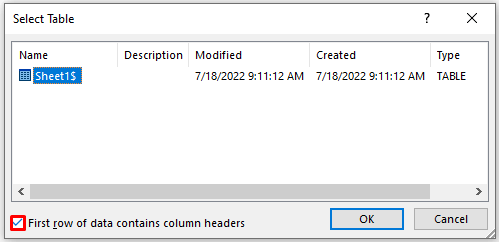
- აქედან გამომდინარე, თქვენ მიიღებთ შემდეგ Avery 5160 ფორმატის მონაცემებს, სადაც უნდა შეიყვანოთ თქვენი სასურველი მონაცემები.
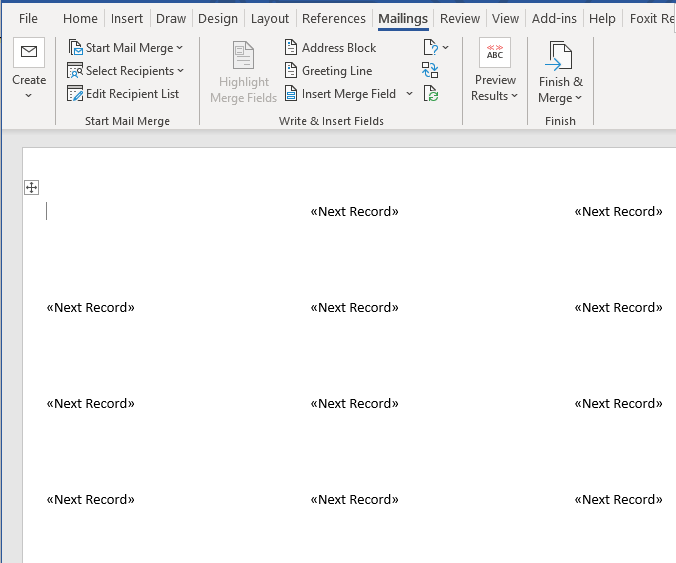
- ახლა ჩვენ ვაპირებთ შეიყვანეთ სახელი , მისამართი და კონტაქტი სვეტების მონაცემები Avery 5160 მისამართის ლეიბლებში.
- ამისთვის გადადით Mailings ჩანართი და აირჩიეთ Insert Merge Field .
- შემდეგ, ჩამოსაშლელი მენიუდან აირჩიეთ Name ვარიანტი.
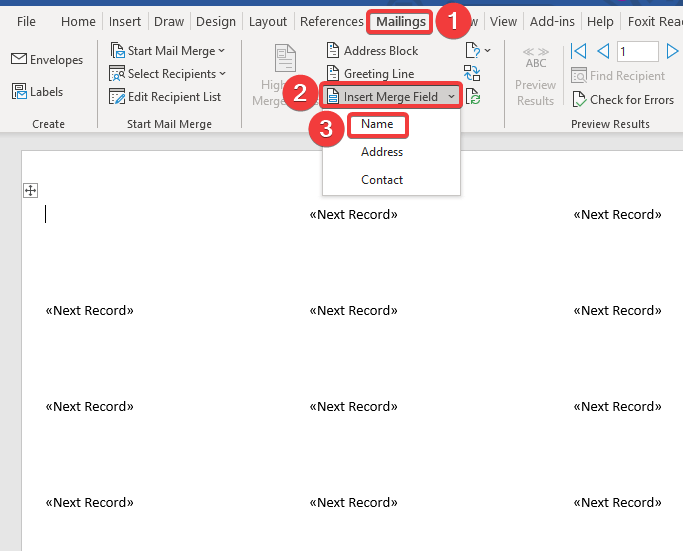
- აქედან გამომდინარე, ნახავთ, რომ ჩასმული იქნება ველი Name .
- შემდეგ დააჭირეთ Enter შემდეგ მწკრივზე გადასასვლელად.
- შემდეგ, მისამართის ველის ჩასართავად გადადით წერილების ჩანართზე და აირჩიეთ ჩასვით შერწყმის ველი .
- შემდეგ, ჩამოსაშლელი მენიუდან აირჩიეთ მისამართი ვარიანტი.
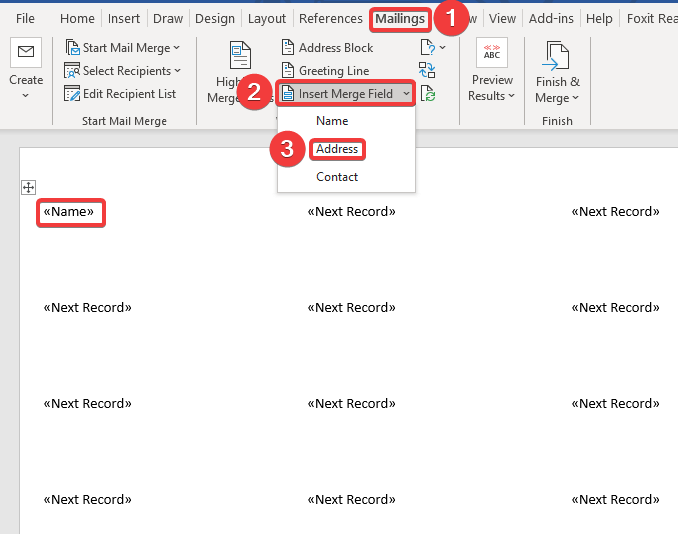
- შესაბამისად, ნახავთ, რომ ჩასმული იქნება მისამართის ველი.
- შემდეგ, დააჭირეთ Enter მომდევნო რიგში გადასასვლელად.
- შემდეგ, საკონტაქტო ველის ჩასასმელად, გადადით Mailings ჩანართზე და აირჩიეთ Insert Merge Field .
- შემდეგ, ჩამოსაშლელი მენიუდან აირჩიეთ კონტაქტი ვარიანტი.
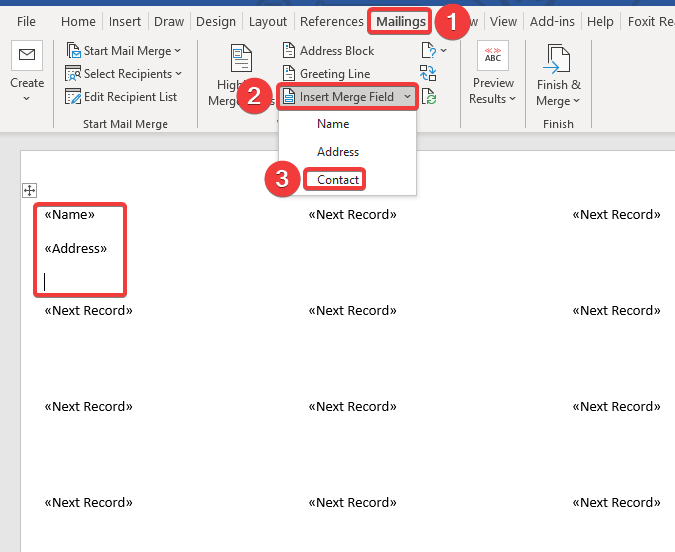
- შედეგად, თქვენ მიიღებთ შემდეგ მისამართს.

- სხვა ეტიკეტების ველების შესავსებად, თქვენ უნდა გადახვიდეთ წერილები ჩანართზე და აირჩიოთ ლეიბლების განახლება .
- ეს ფუნქცია ავტომატურად განაახლებს სხვა ლეიბლებს.

- აქედან გამომდინარე, თქვენ მიიღებთ შემდეგ მისამართების ლეიბლებს.

- ახლა ჩვენ ვაპირებთ შეავსოთ მისამართის ეტიკეტების ფორმატი ჩვენივე მონაცემებით.
- ამისთვის გადადით Mailings და აირჩიეთ ABC Preview Results .

- შედეგად, თქვენ მიიღებთ შემდეგ Avery 5160 ლეიბლებს .

ჩვენ შევძლებთ Avery 5160 ეტიკეტების გენერირებას ზემოაღნიშნული ნაბიჯების მიყოლებით და ჩვენ ვაჩვენებთ, როგორ დავბეჭდოთ ისინი შემდეგ ეტაპზე.
დაწვრილებით: როგორ დავბეჭდოთ ლეიბლები Excel-ში Word-ის გარეშე (მარტივი ნაბიჯებით)
ნაბიჯი 4: Avery 5160 ეტიკეტების ამობეჭდვა
ახლა, Avery 5160 ეტიკეტების შექმნის შემდეგ, ჩვენ ვართ აპირებს ამ ეტიკეტების დაბეჭდვას. დაბეჭდვამდე უნდა გავაგზავნოთ და გავაერთიანოთ ეტიკეტები. მოდით გავიაროთ შემდეგი ნაბიჯები Avery 5160 ეტიკეტების დასაბეჭდად.
- პირველ რიგში, გადადით Mailings ჩანართზე და აირჩიეთ დასრულება & შერწყმა .
- შემდეგ, ჩამოსაშლელი მენიუდან აირჩიეთ ინდივიდუალური დოკუმენტების რედაქტირება .

- ამიტომ, გაერთიანდება ახალ დოკუმენტში გამოჩნდება.
- შემდეგ, აირჩიეთ ყველა ვარიანტი ჩანაწერების შერწყმა .
- შემდეგ, დააწკაპუნეთ OK .

- შედეგად, თქვენ მიიღებთ შემდეგ საშუალო 5160 ლეიბლებს.

- ამ ეტიკეტების დასაბეჭდად დააწკაპუნეთ ფაილი და აირჩიეთ ბეჭდვა .
- შემდეგი აირჩიეთ თქვენთვის სასურველი პრინტერი .
- მორგების შემდეგ დააწკაპუნეთ ბეჭდვა .
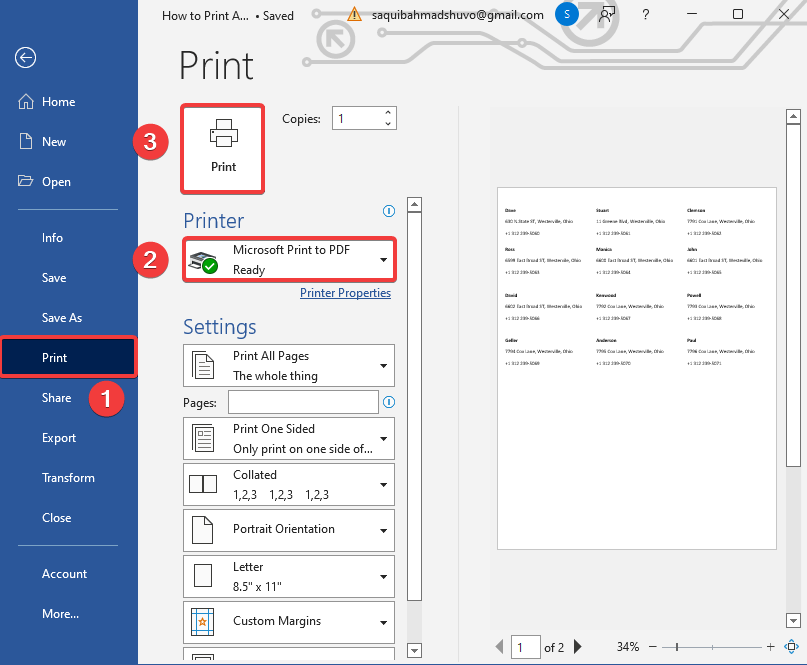
თუ გსურთ ამ ეტიკეტების დაბეჭდვა Excel-დან, უნდა შეინახოთ Word ფაილი Plain Text(.txt) ფაილი. შემდეგ თქვენ უნდა გახსნათ ცარიელი Excel ფაილი, გადადით Data ჩანართზე და აირჩიეთ Text/CSV და ჩადეთ .txt ფაილი. შემდეგ თქვენ უნდა ჩატვირთოთ ფაილი Excel-ში და დაბეჭდოთ ეს ფაილი Print პარამეტრზე გადასვლით File ჩანართიდან. მაგრამ პრობლემა ის არის, რომ თქვენ ვერ მიიღებთ Avery 5160 ლეიბლებს მათ ფორმატში, თქვენ მიიღებთ ამ ლეიბლებს არასრულყოფილ ფორმატში. ამიტომ ჩვენ ვბეჭდავთ Avery 5160 ეტიკეტებს MS Word-იდან.
წაიკითხეთ მეტი: როგორ დავბეჭდოთ Avery 8160 ლეიბლები Excel-იდან (ადვილი ნაბიჯებით)
დასკვნა
ეს არის დღევანდელი სესიის დასასრული. მე მტკიცედ მჯერა, რომ ამიერიდან თქვენ შეძლებთ Avery 5160 ეტიკეტების დაბეჭდვას Excel-დან. თუ თქვენ გაქვთ რაიმე შეკითხვა ან რეკომენდაცია, გთხოვთ, გააზიაროთ ისინი კომენტარების განყოფილებაში ქვემოთ.
არ დაგავიწყდეთ შეამოწმოთ ჩვენი ვებ-გვერდი Exceldemy.com Excel-თან დაკავშირებული სხვადასხვა პრობლემებისა და გადაწყვეტილებების სანახავად. განაგრძეთ ახალი სწავლამეთოდები და განაგრძეთ ზრდა!

